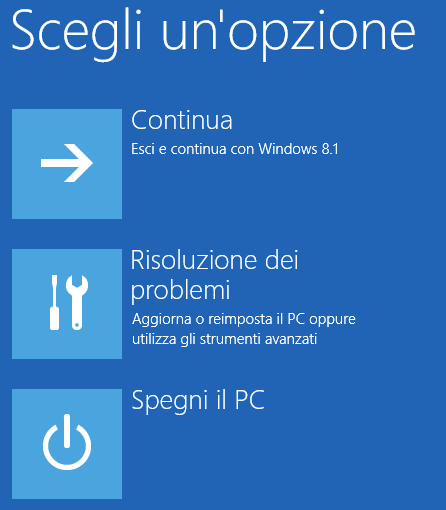Uno dei problemi più gettonati tra gli utenti che hanno aggiornato a Windows 10 o comunque hanno deciso di installare il recente sistema operativo Microsoft, consiste nell'apparentemente inspiegabile comparsa di una schermata nera all'avvio o dopo il login.
Per risolvere la comparsa dello schermo nero in Windows 10, è possibile applicare una serie di semplici passaggi.
Schermo nero in Windows 10 dopo il login
Se Windows 10 mostra la schermata di login e lo schermo diventa nero solamente dopo aver scelto l'account utente desiderato ed introdotto la corrispondente password, il primo suggerimento è quello didisconnettere una dopo l'altra, tutte le periferiche hardware esterne.
Se, a seguito della disconnessione di una specifica periferica, la schermata nera dovesse scomparire, si sarà individuata la causa del problema.
Per risolvere la comparsa della schermata nera in Windows 10, di solito basta visitare il sito web del produttore dell'hardware quindi provvedere a scaricare ed installare il driver aggiornato.
Nel caso in cui la disconnessione delle varie periferiche esterne non dovesse risolvere il problema, il consiglio è quello di riavviare Windows 10 in modalità provvisoria.
Come già visto nel caso di Windows 8.1 (Riavviare in modalità provvisoria Windows 8.1, Windows 8 e Windows 7), anche Windows 10 non prende più in considerazione la pressione del tasto F8 al boot del sistema.
Per riavviare velocemente in modalità provvisoria dall'interno di Windows 10, basterà cliccare sul nuovo pulsante Start, selezionare dal menu la voce Arresta quindi tenere premuto il tasto MAIUSC mentre si fa clic su Riavvia il sistema.
Al successivo riavvio della macchina, apparirà automaticamente il menu di emergenza con le tre opzioniContinua, Risoluzione dei problemi e Spegni il PC.

Cliccando su Risoluzione dei problemi quindi su Opzioni avanzate, bisognerà selezionare Impostazioni di avvio ed infine cliccare su Riavvia.

Dopo il reboot, premendo il tasto F5, si attiverà l'accesso alla modalità provvisoria di Windows 10.
In alternativa, da Windows si potrà avviare l'utilità MSCONFIG, scegliere la scheda Opzioni di avvio, selezionare l'opzione Modalità provvisoria quindi scegliere in che modo si vorrà accedere alla modalità provvisoria. Selezionando Rete, ad esempio, Windows verrà avviato in modalità provvisoria con supporto di rete.
Facendo clic su OK quindi riavviando Windows 10, il sistema sarà riavviato in modalità provvisoria.
Una volta entrati nella modalità provvisoria di Windows 10, si dovrà accedere al Pannello di controllo del sistema operativo (Windows+X, Pannello di controllo) quindi scegliere Schermo.
Da qui, cliccando su Cambia le impostazioni dello schermo, bisognerà verificare che Windows 10 utilizzi lo schermo corretto.
Se quest'intervento non dovesse essere risolutivo oppure se si utilizzasse un unico schermo, si dovrà provare a disinstallare i driver della scheda video.
Per procedere, è sufficiente usare – di nuovo – la combinazione di tasti Windows+X quindi scegliereGestione dispositivi dal menu.
Una volta nella finestra Gestione dispositivi, si dovrà cliccare due volte su Schede video, fare clic con il tasto destro del mouse sul nome della scheda grafica quindi selezionare il comando Disinstalla.
Riavviando normalmente il sistema, Windows 10 dovrebbe reinstallare il driver corretto della scheda video ed il problema legato alla comparsa dello schermo nero dovrebbe risolversi.
Schermo nero prima della comparsa della finestra di logon di Windows 10
Se lo schermo nero in Windows 10 appare prima della comparsa della finestra di logon, si dovrà necessariamente riavviare il sistema in modalità provvisoria.
Dal momento che Windows 10, di default, non supporta la pressione del pulsante F8 all'avvio, il consiglio è quello di riavviare la macchina un paio di volte alla comparsa del logo del sistema operativo, in fase di boot.
Dopo un paio di riavvi forzosi, effettuati manualmente, sotto al logo di Windows 10 dovrebbe apparire il messaggio Preparazione del ripristino automatico.

Basterà attendere la comparsa del menu di boot di Windows 10.
A questo punto basterà fare clic sul pulsante Opzioni avanzate quindi su Risoluzione dei problemi e seguire le indicazioni al paragrafo precedente (Schermo nero in Windows 10 dopo il login).
In alternativa è possibile utilizzare il supporto d'installazione di Windows 10 scaricabile gratuitamente da questa pagina (paragrafo Windows 10 ISO Downloads).
Verificando lo schermo impostato come predefinito ed eventualmente disinstallando il driver della scheda video, il problema della schermata nera all'avvio di Windows 10 dovrebbe risolversi.
Nel caso in cui all'interno della sezione Schede video della finestra Gestione dispositivi, fossero indicate più schede grafiche, il consiglio è quello di disattivare tutti i driver eccetto uno. Se al successivo riavvio di Windows il problema dovesse scomparire, si sarà trovato la causa. In caso contrario, si potranno disattivare, uno per uno, gli altri driver andando così per esclusione.
fonte: http://www.ilsoftware.it/articoli.asp?tag=Windows-10-schermo-nero-all-avvio-o-dopo-il-login_12749